Hostwinds 튜토리얼
에 대한 검색 결과:
WordPress에서 가장 인기있는 용도 중 하나는 블로그입니다. 블로그 사이트가 아닌 경우에도 여전히 게시물을 만들고 싶을 수도 있습니다. 게시물은 사이트 방문자에게 콘텐츠를 제공하는 기본적인 방법 중 하나입니다. 이는 귀하의 사이트 나 제품에 관한 뉴스 업데이트 또는 귀하의 생각을 공유하기 위해 단순히 블로그 게시물을 사용할 수 있습니다. 어느 쪽이든,이 기사에서는 게시물을 통해 콘텐츠를 방문자에게 전달하는 방법을 알 수 있습니다.
WordPress 내에서 게시물을 만드는 방법
먼저 WordPress 설치를 위해 대시 보드에 로그인하여 시작해야합니다.
로그인 한 후에는 대시 보드의 왼쪽 사이드 바에 다양한 옵션이 표시됩니다. 그들 중 하나가 될 것입니다 게시물 당신은 이것을 가리키거나 클릭하기를 원할 것입니다.
그런 다음 새로운 걸 더하다 사용 가능한 옵션에서.
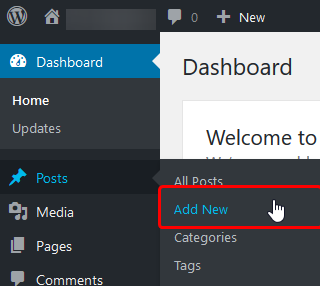
옵션에서 새로 추가를 클릭 한 후에는 새 페이지로 가져와서 게시물을 입력합니다. 맨 위에있는 텍스트 상자를 사용하면 새 게시물의 제목을 설정할 수 있습니다. 맨 아래에 큰 텍스트 상자를 사용하면 입력 할 내용을 설정할 수 있습니다. 게시물을 생성하기 위해이 페이지에 다양한 옵션이 있습니다.
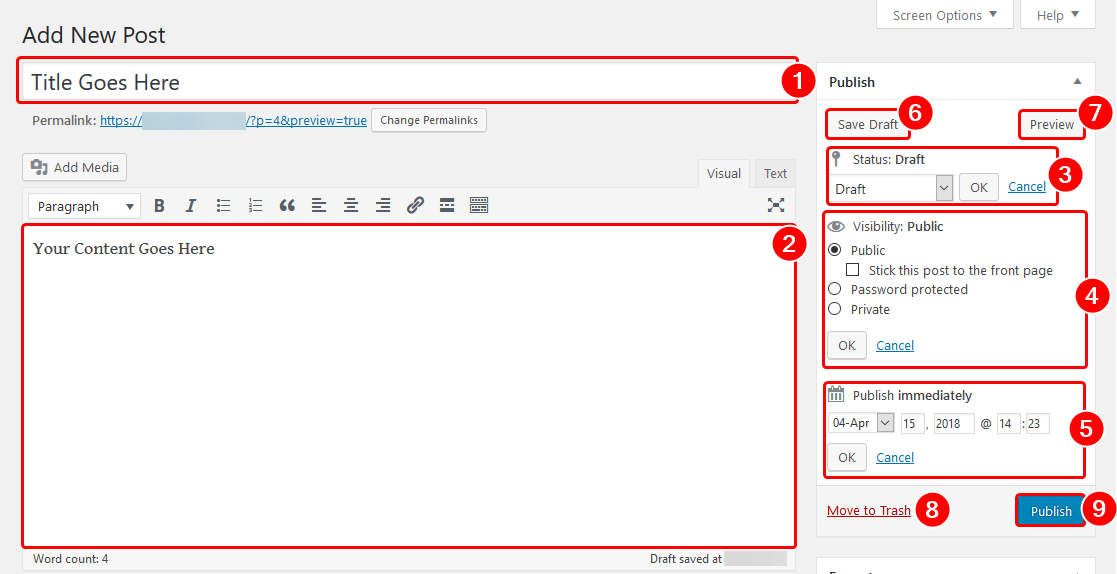
- 표제: 여기서, 당신은 당신의 기사에 대한 제목을 짧게 묶을 수 있습니다.
- 몸: 여기에 콘텐츠를 넣을 수 있습니다. 더 많은 편집 옵션을 추가 할 수있는 다양한 플러그인도 있습니다. 그러나 대부분의 경우 기본 게시물 편집기로 충분합니다.
- 상태: 게시물을 초안으로 저장하는 경우 상태를 다른 상태로 변경할 수있는 옵션이 있습니다. 또 다른 가능한 옵션은 그것이되는 것입니다 검토를 보류하다...에 이는 둘 이상의 사용자가 단일 편집기 또는 관리자가있는 사용자가 사이트에 게시하는 경우 유용 할 수 있습니다.
- 시계: 여기에서는 기사의 가시성을 설정하고 방문자에게 표시되는 방법을 설정할 수 있습니다.
- 게시 할 다른 시간 예약 : 특정 시간에 게시하고자하는 시간 별 기사를 작성하는 경우, 이는 이것이 편리하게 될 수있는 곳입니다.예를 들어, 휴가 테마 기사를 작성하는 경우 휴가가 다른 주간에없는 경우,이 작업을 수행 할 수 있습니다. 또는 휴일 직전에 릴리스 할 수 있습니다.
- 임시 보관함에 저장: 이것은 편집 초안을 저장하는 빠른 버튼입니다. 이렇게하면 변경 사항을 저장하지만 현재 사이트에있는 기존 변경 사항을 덮어 쓰지 않습니다.
- 시사: 이것을 클릭하여 최신 초안의 미리보기를 열고 사이트에서 어떻게 표시되는지 확인할 수 있습니다. 이것은 사이트의 현재 기사를 덮어 쓰지 않으므로 변경 사항을 게시하기 전에 볼 수 있습니다.
- 휴지통으로 이동 : 게시물에 만족하지 않거나 사이트에서 제거하려는 경우이 버튼을 클릭하여 기사를 휴지통으로 이동할 수 있습니다.
- 게시 : 전 세계가 볼 수 있도록 게시물을 게시 할 준비가되면이 버튼을 클릭하세요.
카테고리 추가, 태그 또는 추천 이미지 설정과 같이 게시물로 다양한 것들을 할 수 있습니다. 이것들은 방문자가 귀하의 사이트를 검색하고 사이트를 탐색하는 동안 귀하의 게시물을 더 잘 찾을 수 있도록 도와줍니다.
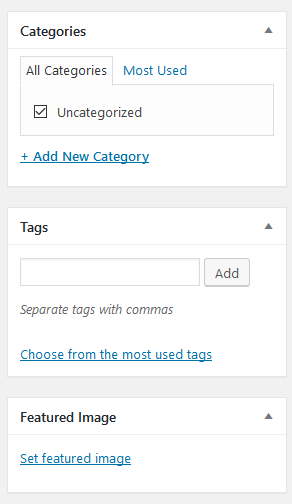
질문이 있거나 도움이 필요하면 라이브 채팅이나로 연락 주시기 바랍니다. 티켓 제출 기술 지원 팀과 함께.
작성자 Hostwinds Team / 4 월 18, 2018
